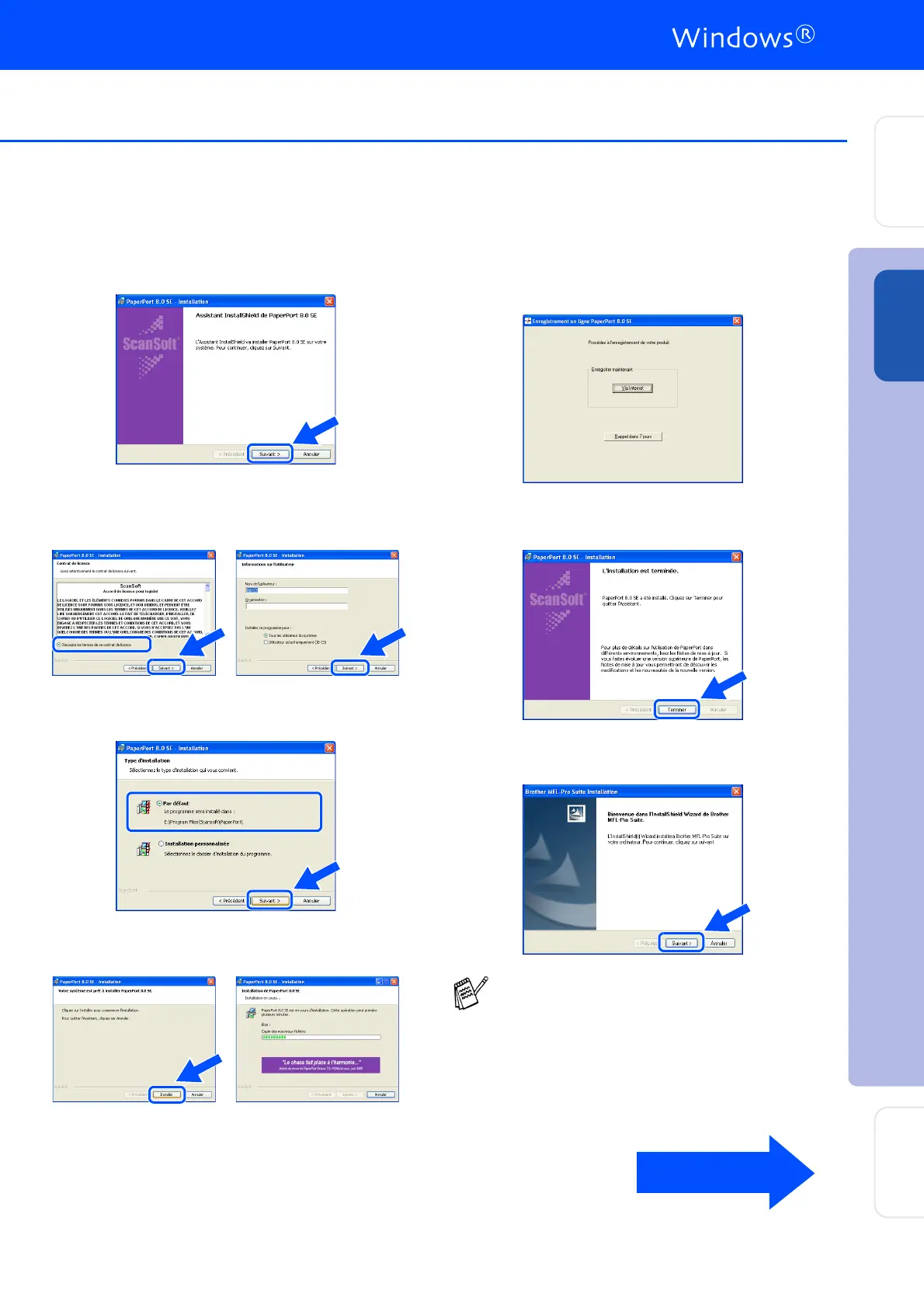15
7 Lorsque la fenêtre Configuration de
PaperPort 8.0 SE s'affiche, cliquez sur
Suivant.
8 Après avoir lu et accepté l'accord de licence
de ScanSoft
®
, saisissez vos coordonnées
d'utilisateur et cliquez sur Suivant.
9 Sélectionnez Par défaut et cliquez sur
Suivant.
0 Cliquez sur Installer. L'installation de
PaperPort
®
démarre sur votre PC.
A Lorsque l'écran Enregistrement en ligne
PaperPort 8.0 SE s'affiche, faites votre
sélection et suivez les instructions données
à l'écran.
B Cliquez sur Terminer pour achever
l'installation.
C À l'affichage de la fenêtre Brother MFL-Pro
Suite Installation, cliquez sur Suivant.
Au cas où vous obtiendriez un message
d'erreur ou que MFL-Pro Suite serait déjà
installé, désinstallez le progiciel. Dans le
menu Démarrer, sélectionnez
Programmes, Brother, MFL-Pro Suite
MFC-8220, Désinstaller et suivez les
instructions données à l'écran.
Suite…
Étape
Installation du pilote et du logiciel
Configuration
de l'appareil
Windows
®
Interface USB
Pour les
administrateurs
